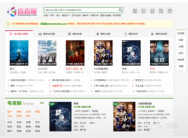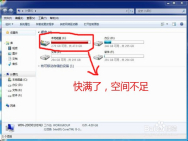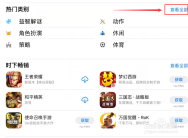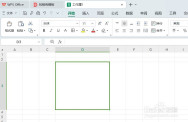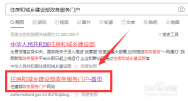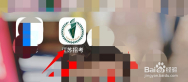工具/原料
more方法/步骤
检查是否需要任何更新
检查您的任何应用程序是否有可用更新的最简单方法是检查设备上的“ App Store”图标。这看起来像是一块蓝色的瓷砖,上面有三行组成的白色大写字母A。显然,它的下面还写有App Store。
 [图]
2/7
[图]
2/7
如果该图标的右上角有一个带红色圆圈的红色圆圈,则表明更新已准备好安装。圆圈内的数字表示有多少可用。
 [图]
3/7
[图]
3/7
在安装更新
点击App Store图标以打开商店本身。如果您运行的是旧版iOS,则可能很幸运在屏幕底部看到“更新”图标,只需轻按一下即可。但是,自从iOS 13发布以来,这已被Apple Arcade的专用部分所取代。
 [图]
4/7
[图]
4/7
取而代之的是,我们需要点击屏幕右上角的帐户图标(无论您处于五个区域中的哪个区域中,该图标都将可用)。它可能是您的脸或姓名缩写的图片,并且红色数字也会在此处显示。
帐户屏幕的标题为可用更新部分。您可以选择全部更新,或者,如果您担心不良或不必要的更新,请一一遍阅并仔细阅读详细信息,然后再单击更新。点按更多以获取更多信息。
在开始任一路由之前,请确保您具有Wi-Fi连接。更新可能很大,因此对您的数据计划有害。
 [图]
5/7
[图]
5/7
根据更新的大小,此过程可能需要几秒钟或几分钟。您可以通过观察替换为“更新”按钮的圆圈(它用深蓝色填充)来跟踪进度,或者返回主屏幕,您会看到该应用程序图标现在变为灰色并缓慢显示,从而可以跟踪进度填充圈。
如果您出于任何原因想要停止下载更新,只需点击替换更新按钮的圆圈中心的正方形,或者回到主屏幕,您可以点击应用程序图标本身,然后暂停下载。
 [图]
6/7
[图]
6/7
修复冻结的更新
如果更新似乎已冻结,则可以尝试重新启动 iPhone或iPad以查看问题是否解决,或者点按并按住应用程序的图标,直到它开始摆动。点按左上角显示的小X即可将其卸载,然后返回App Store并重新安装该应用。那应该清除问题。
设置自动更新
前面我们提到,某些更新不是必需的,您可以选择执行一项策略,在安装每个更新之前对其进行检查。但是,只要在设备可用时告诉它们就可以轻松安装所有设备,要容易得多。
 [图]
7/7
[图]
7/7
这是一个好主意吗?只有您可以决定。但是绝大多数应用程序更新可分为以下三个阵营:绝对应安装的重要修补程序;免费的额外内容,可以增加额外的级别/选项而不会影响您已有的内容;和看似毫无意义的更新,您甚至没有注意到。在这三种情况下,打开自动更新都不会对您造成不利影响。
偶尔会有邪恶的更新破坏一个好的应用程序,但是这些确实很少见。这篇文章的作者几年前启用了自动更新,现在还没有后悔-但是您的里程可能会像以往一样有所不同。
如果您确定此选项适合您,请转到“设置”>“ iTunes&App Store”,并确保您已登录Apple ID。第二类,“自动下载”,使您可以为音乐,应用程序,书籍和应用程序更新打开或关闭此功能。我们只推荐最后一个,但这取决于您。
 [图]
[图]
Store并重新安装